Windows 10で気がついたらNASに接続できなくなっていた。たまにしかNASを使っていなかったので、いつから起きていたか不明。調べるといろいろな解決方法がインターネット上で公開されている。その中から「Sambaのクライアント機能を有効にする」方法で見えるようになった。
問題の状態をまとめると
- 「ネットワーク > コンピュータ」に表示されない
- でも「ネットワーク > メディア機器」には表示されている
¥¥サーバー名を打ち込んでもエクスプローラーで開けない¥¥IPアドレスを打ち込んでもエクスプローラーで開けない- 認証をかけていない共有フォルダも開けない
- コマンドプロンプトで
ping IPアドレスを実行すると到達できる http://IPアドレスでNASの管理ページは開ける- Macからは共有フォルダが開ける (問題がない)
pingは通るし、NASの管理ページもブラウザで見れるのでネットワーク的に到達できることは間違いなかった。他のMacから共有フォルダが参照できるのでNASが稼働していることも確認できた。Windows PC特有の問題に見える。
検索すると「[Windows 資格情報の追加]に認証で使うID/PWを設定する」という解決案が見つかったが、解決しなかったし、そもそも認証の必要のないフォルダも見れないのでこの問題でもないだろうとは予想していた。
結論としては「Samba機能を有効にする」という解決策を見つけて、実施したら直った。SambaとはWindowsから使えるフォルダ共有の仕組みで、多くのLinuxサーバのNASはWindows PCにファイルサーバとして機能を提供する際にSambaを使う。
何故Sambaが無効になっていたのかはわからないがマイクロソフトの以下の記事をみていると、「Windows 10 Fall Creators Update」を適応してから問題が起きるようになったのかもしれない。
Windows 10 Fall Creators Update と Windows Server バージョン 1709 の既定では SMBv1 はインストールされません
Sambaのクライアント機能を有効にする方法
- Windowsメニューを右クリックして 「アプリと機能(F)」 を選択する
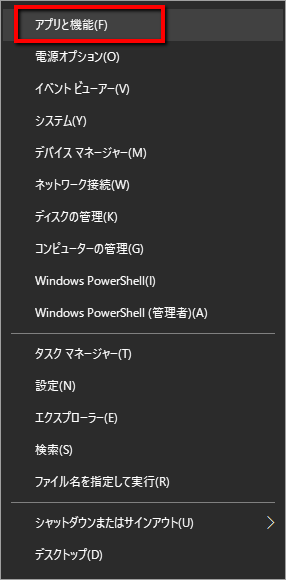
- 「アプリと機能」の右側の 「関連設定」 > 「プログラムと機能」 を選択する
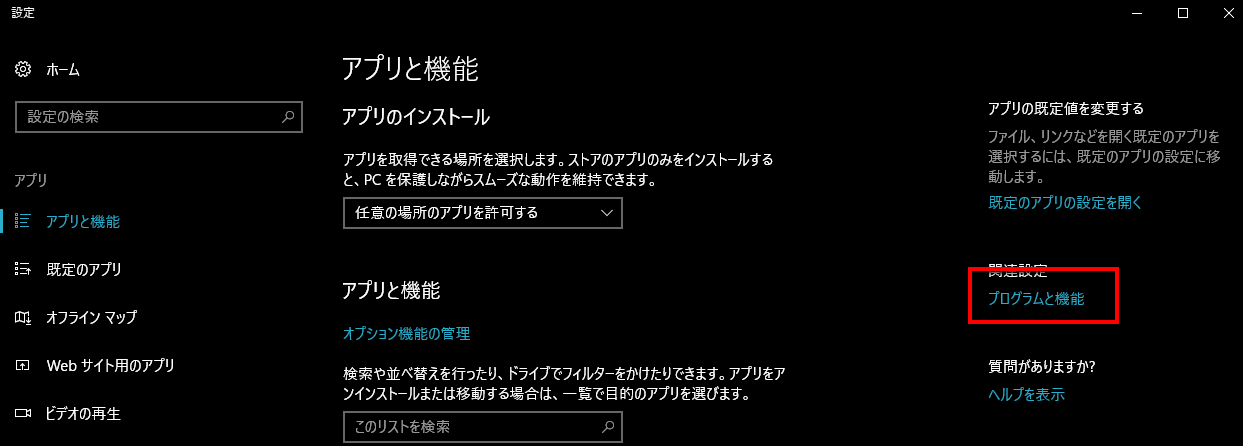
- 「プログラムと機能」の左側の「Windowsの機能の有効化または無効化」を選択する
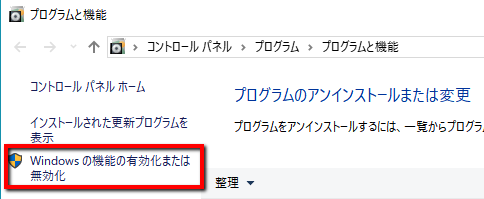
- 「Windowsの機能の有効化または無効化」から「SMB 1.0/CIFS ファイル共有のサポート」>「SMB 1.0/CIFS クライアント」にチェックを入れて「OK」を押す
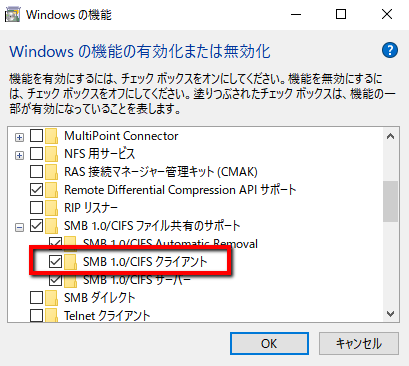
- 設定後Windowsを再起動する
